Gehitu markagailua widget inprimakira
Lehenespenez, Bezerogaien puntuazio iragarlea widget kaxa arruntean Sales Insights inprimakian bakarrik dago erabilgarri. Erabiltzaileentzako inprimaki pertsonalizatu bat erabiltzen ari bazara, Bezerogaien puntuazio iragarlea widget gehi diezaiokezu.
Garrantzitsua da
- Widget puntuazio bat gehi diezaiokezu inprimaki bati Interfaze bateratu aplikazioetan soilik.
- Ezin duzu ondarea inprimaki-diseinatzailea inprimaki bati widget markagailuan puntuazio bat gehitzeko.
Lizentzia eta rol baldintzak
| Eskakizun mota | Izan behar duzu |
|---|---|
| Lizentzia | Dynamics 365 Sales Premium edo Dynamics 365 Sales Enterprise Informazio gehiago: Dynamics 365 Sales prezioak |
| Segurtasun-eginkizunak | Sistemaren administratzailea Informazio gehiago: Salmentetarako aurrez zehaztutako segurtasun-rolak |
Gehitu widget puntuazioa inprimaki pertsonalizatu batean
Hasi saioa Power Apps atarian eta hautatu ingurune bat.
Hautatu Datuak>Taulak.
Ireki Lead taula, hautatu Inprimakiak fitxa eta, ondoren, hautatu inprimaki nagusi bat widget-ra gehitzeko. .
Oharra
Widget gehitu nahi duzun taula ez badago zerrendan, orriaren goiko eskuineko izkinan, aldatu iragazkia Guztiak.
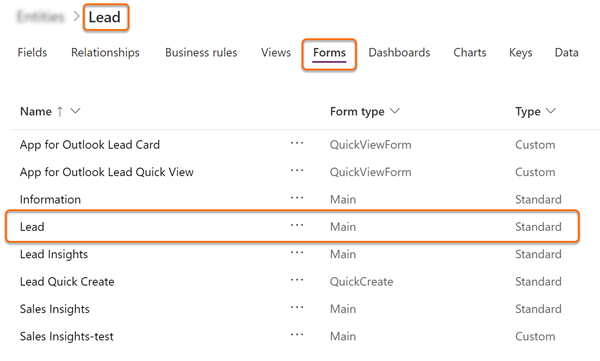
inprimaki-diseinatzailea atalean, hautatu Osagaia>Diseinua>Ztabe bakarreko atala widget-i leku-marka bat gehitzeko.
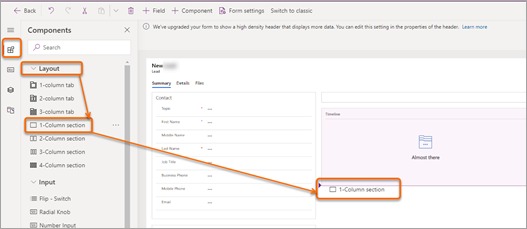
Leku-markaren zutabea hautatuta, hautatu Bistaratzea>puntuazio iragarle.
Oharra
Ziurtatu leku-markaren zutabea hautatuta dagoela. Hala ez bada, widget inprimakiaren ausazko leku batean gehituko da.

Editatu puntuazio iragarle leihoan, hautatu Eginda.
Puntuazio iragarle widget inprimakiari gehitzen zaio, hurrengo irudian agertzen den moduan:

Atal berria etiketa ezkutatzeko, hautatu Atal berria Propietateak fitxa. ezarpen-panela eta, ondoren, hautatu Ezkutatu etiketa .
Gorde eta argitaratu inprimakia.
Ezin dituzu aukerak aurkitu aplikazioan?
Hiru aukera daude:
- Ez duzu beharrezko lizentzia edo rola. Begiratu orrialde honen goialdean dagoen Lizentzia eta rol eskakizunen atala.
- Administratzaileak ez du aktibatu eginbidea.
- Erakundea aplikazio pertsonalizatu bat erabiltzen ari da. Jarri harremanetan administratzailearekin eman beharreko urrats zehatzei buruz jakiteko. Artikulu honetan deskribatzen diren urratsak Salmenten atalaren eta Sales Professional aplikazio integratuetarako dira zehazki.